MarkdownPicPicker - Markdown 图片上传助手
项目介绍
MarkdownPicPicker 是基于Python3 的Markdown写作辅助工具, 作者是我。它能将剪贴板中的图片上传到网络图床中,并将markdown格式的图片链接()复制到剪贴板中。
项目地址:https://github.com/kingname/MarkdownPicPicker
功能介绍
第0.2版有以下功能:
- 使用七牛云作为图床。
- 将图片保存在本地
- 图片上传成功后将Markdown格式的图片地址保存到剪贴板中
- 全局监听键盘(默认不开启)
- 独立配置文件
使用方法
配置
配置文件保存在config.ini文件中,其意义分别如下:
1 | [basic] |
其中access_key 和 secret_key 可以在七牛云的控制面板中看到,如图: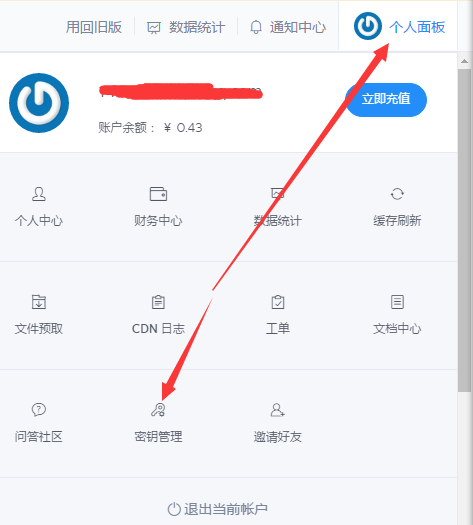
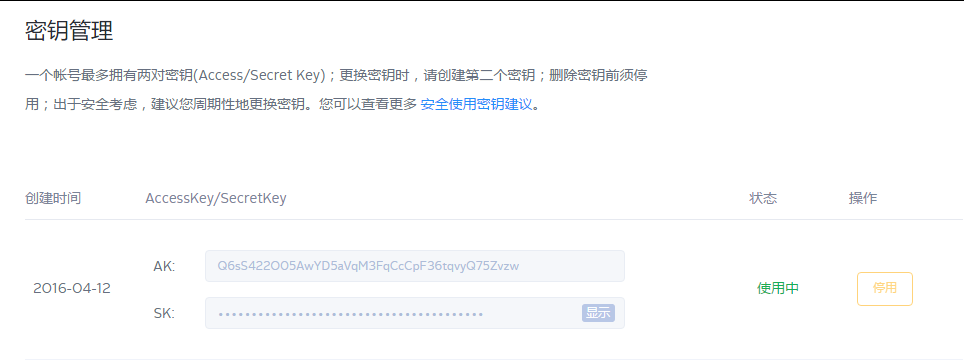
container_name 为下图所示内容: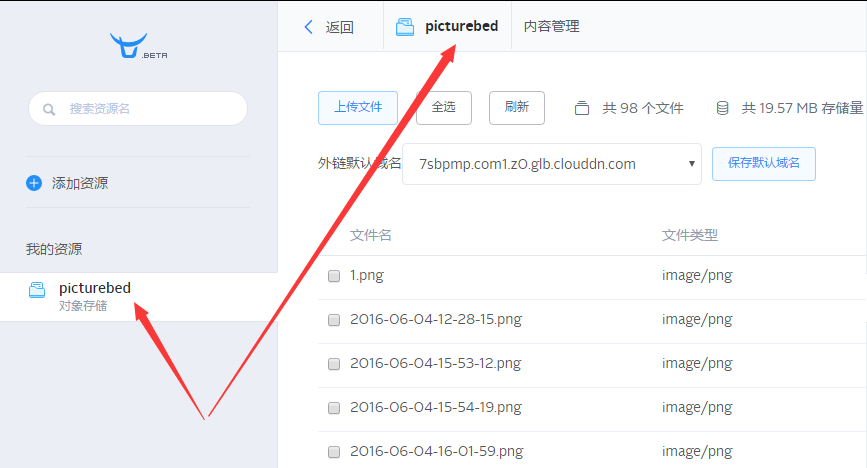
short_key_one 和 short_key_two 为快捷键的两个按键,默认为左侧windows徽标键(Lwin) 和 字母 C。
使用
将程序配置好以后运行,创建一个批处理文件markdownpicpicker.bat, 其内容如下:
1 | @echo off |
路径请根据实际情况修改。
由于我使用了virtualenv, 所以需要在批处理中进入virtualenv的环境才能正常运行程序。对于将requirements.txt里面包含的库直接安装在全局的情况,bat 可以简化:
1 | @echo off |
不论哪种方式,均不要在任何相关的路径上出现中文,否则会导致不可预知的问题。
然后右键选择批处理,发送到桌面快捷方式。接着右键快捷方式,属性,在“快捷键” 这一栏按下字母Q,它将自动填充为 Ctrl + Alt + Q, 确定。
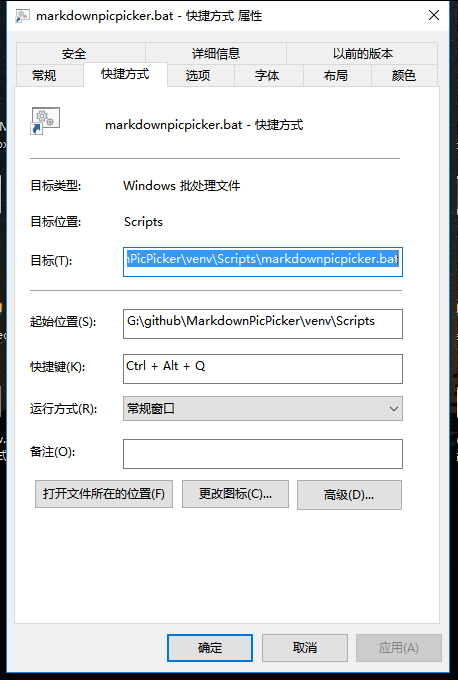
只需要首先使用QQ截图或者其他截图工具将图片保存到剪贴板中,然后按下设定好的快捷键即可。Markdown格式的图片链接就已经保存到剪贴板中了。在需要使用的地方直接粘贴。
不过这样设定的快捷键,按下以后会有大概一秒钟的延迟。推荐大家使用AutoHotKey来触发这个bat文件。
说明
Pillow bug修正
本程序使用了Pillow库中的 ImageGrab.grabclipboard() 方法来获取剪贴板中的数据,但是由于这个方法有一个bug, 导致可能会爆以下错误:
1 | Unsupported BMP bitfields layout |
这个问题从Pillow 2.8.0开始,一直到3.2.0都没有被官方解决。目前有一个间接的解决办法。
请打开Python安装目录下的\Lib\site-packages\PIL\BmpImagePlugin.py文件,将以下代码:
1 | if file_info['bits'] in SUPPORTED: |
修改为:
1 | if file_info['bits'] in SUPPORTED: |
就能解决本问题。
全局键盘监听
本程序还有一个功能是全局监听键盘,通过特殊的快捷键组合就可以直接触发读取图片上传图片的操作。但是由于这个功能使用到了pyHook这个库。但是这个库在设计上存在缺陷,如果当前窗体的标题包含Unicode字符时,会导致Python崩溃。因此这个功能默认不启动。
获取键盘按键
如果不清楚某个键盘按键对应的字符串是什么样子的,可以运行QueryKey.py这个文件,运行以后按下某个键,控制台上就会显示相应的信息。其中Key就是可以设置到SHORT_KEY_ONE和SHORT_KEY_TWO的内容。如图为按下键盘左Shift键以后显示的信息。
TODO
- 支持更多的截图方式
- 支持更多的图床
- 窗口隐藏
- 解决pyHook的问题
- 适配Linux 和 Mac OS
本文首发地址-> http://kingname.info/2016/06/04/markdownPicPicker/ 转载请注明出处